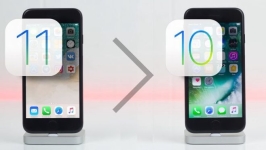
Hur rullar du tillbaka från iOS 11 på iOS 10: Instruktion
Detaljerad guide för att rulla tillbaka iOS 11-operativsystemet till iOS 10-versionen via iTunes-programmet.
Den nyligen publicerade versionen av det mobila operativsystemet iOS 11 nöjde fansen av "Apple" -prylar med sina innovativa funktioner och uppdateringar.
Men de som har etablerat det till sina enheter, lyckades de ursprungliga cheferna märka att den här versionen ännu inte var felaktigt slutförd och många användare kan stöta på vissa buggar och en snabb urladdning av batteriet. Detta är särskilt sant för ägarna av gamla modeller av enheter, till exempel iPhone 5s.
Om du är installerad iOS 11. På din enhet, testad och bestämde att den "råa" beta-versionen du inte behövs, så kan du alltid göra en rollback till mer stabil och verifierad iOS 10.. I vår artikel kommer vi att berätta hur det kan göras.
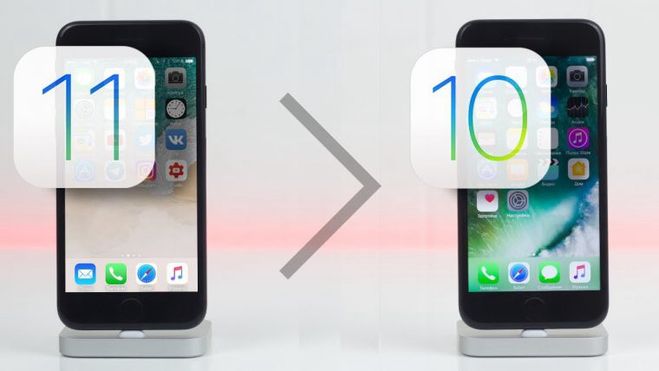
Så här rullar du tillbaka från iOS 11 på iOS 10: Steg-för-steg-instruktioner
Processen med återkallelse till den tidigare versionen av IOS är lite mer komplicerad än att installera en ny version. Om du bara behöver en smartphone och internetåtkomst behöver du helt enkelt en dator, sladd för att ansluta till en smartphone till den och, givetvis en internetanslutning till återuppringning.
För att rulla tillbaka måste du utföra följande:
Steg 1.
- Använd en sladd, anslut din smartphone eller surfplatta till datorn och kör kontrollpanelen iTunes..
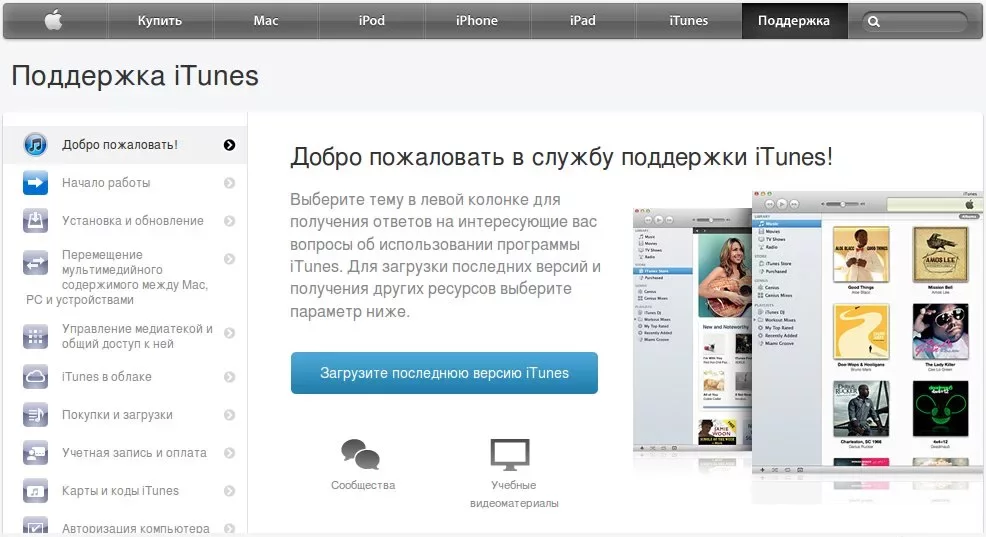
Bild 2. Hur man rullar tillbaka från iOS 11 på iOS 10: Steg-för-steg-instruktion
Steg 2..
- På iPhone 6s. och tidigare på samma gång klämmer de "hem" och strömnycklarna och på iPhone 7. och 7s. Power-tangenten och högtalsknappen.
- Håll knapparna tills enheten lämnar för en omstart.
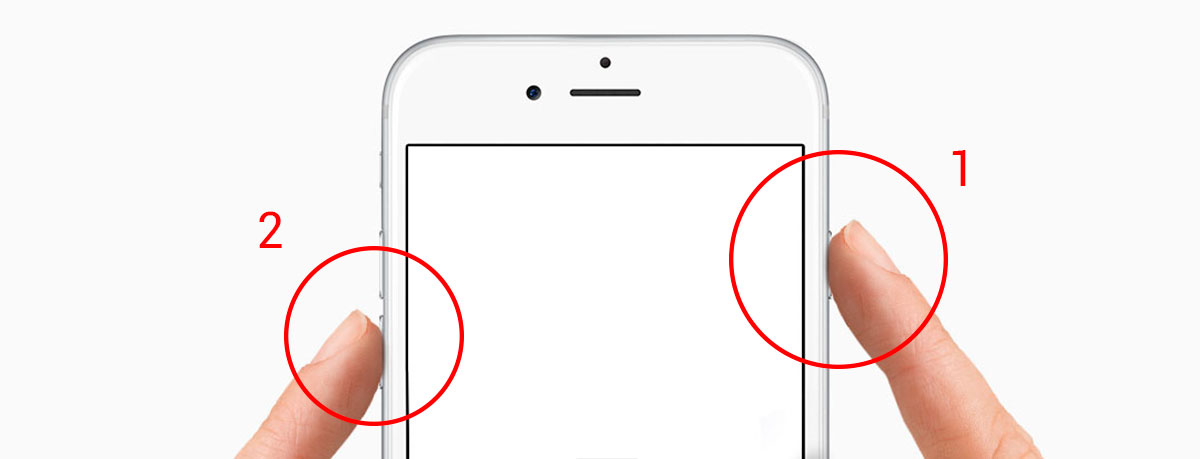
Bild 3. Hur rullas tillbaka från iOS 11 på iOS 10: Steg-för-steg-instruktion
Steg 3..
- Efter omstart på datorprogrammet iTunes. Erkänner automatiskt ny utrustning och aktiverat återställningsläge.
- Du måste välja en återuppringning av enheten till fabriksinställningar, under vilka iOS 11. kommer att ersättas med en tidigare version iOS 10..
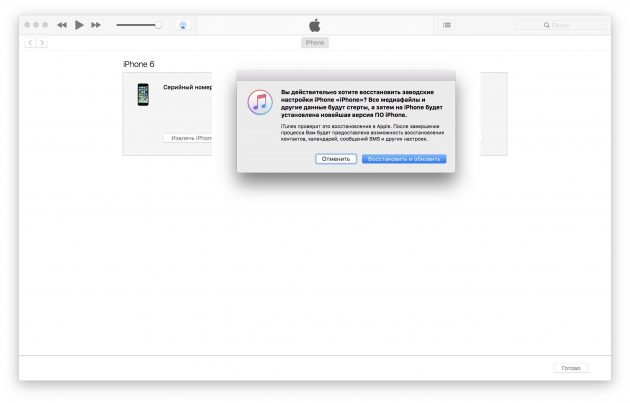
Bild 4. Så här rullar du tillbaka från iOS 11 på iOS 10: Steg-för-steg-instruktioner
Steg 4..
- Tryck på " Återställ och uppdatera", Acceptera villkoren i licensavtalet och vänta på att ladda ner firmwarefördelningen och dess installation.
- I processen att installera operativsystemet startas din enhet automatiskt om två eller tre gånger. När installationen är klar kommer du att ha en absolut "stylist" gadget med ursprungliga inställningar. Du kan ställa in det igen eller återställa dem från en säkerhetskopia från en dator eller ett molnlagring.
VIKTIGT: Kom ihåg att IOS-operativsystemet återställs till fabriksinställningarna helt formatera enheten! Innan du utför proceduren, spara alla nödvändiga filer till datorn, ett minneskort eller ett molnlagring.
